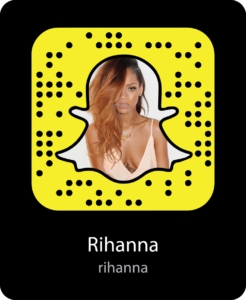Akeh kedhaftar ora seneng karo ukuran font ing desktop, ing jendhela "Explorer" lan unsur-unsur sistem operasi liyane. Huruf cilik bisa dadi angel diwaca, lan aksara gedhe banget bisa njupuk akeh spasi ing blok sing ditugasake kanggo wong-wong mau, sing ndadekake transfer utawa ilang saka pratandha visibilitas. Ing artikel iki kita bakal ngomong babagan cara ngurangi ukuran font ing Windows.
Nggawe font sing luwih cilik
Fungsi kanggo nyetel ukuran sistem Windows fonts lan lokasi sing diganti saka generasi ke generasi. Bener, ora kabeh sistem iki bisa. Saliyane piranti sing dibangun ing, ana sing digawe khusus kanggo program iki, sing nampilake luwih cepet karya, lan kadhangkala ngganti fungsi sing wis sirna. Sabanjure, kita menganalisis opsi kanggo tumindak ing versi OS sing beda.
Cara 1: Software khusus
Sanajan nyatanipun sistem kasebut menehi kita sawetara kemungkinan kanggo nyetel ukuran font, pangembang piranti lunak ora turu lan nggulingake alat sing luwih trep lan gampang digunakake. Padha dadi utamané sing cocog karo latar warta anyar "puluhan", ing ngendi fungsi sing dibutuhake wis dikurangi sacara signifikan.
Coba proses ing conto program cilik sing disebut Advanced System Font Changer. Ora perlu instalasi lan mung nduweni fungsi sing diperlokake.
Unduh Advanced System Font Changer
- Nalika sampeyan wiwit wiwitan, program bakal nawakake setelan gawan ing file pendaptaran "Ya".

- Sawise miwiti program, kita bakal weruh sawetara tombol radio (switch) ing sisih kiwa antarmuka. Padha nemtokake ukuran font sing elemen bakal disesuaikan. Punika decryption saka jeneng tombol:
- "Judhul Bar" - judhul jendhela "Explorer" utawa program sing nggunakake antarmuka sistem.
- "Menu" - ndhuwur menu - "Gambar", "Ndeleng", Sunting lan kaya.
- "Kotak Pesan" - ukuran font ing kothak dialog.
- "Title Palette" - jeneng saka macem-macem pamblokiran, yen ana ing jendhela.
- "Ikon" - jeneng file lan trabasan ing desktop.
- "Tooltip" - pop-up nalika sampeyan kisaran ing unsur pitunjuk.

- Sawise milih item sing adat, jendhela setelan tambahan bakal mbukak, ing ngendi sampeyan bisa milih ukuran saka 6 nganti 36 piksel. Sawise nyetel setelan Ok.

- Saiki kita pencet "Aplikasi", sawise program kasebut bakal ngelekake bab nutup kabeh jendhela lan bakal metu. Owahan bakal katon mung sawise login.

- Kanggo bali menyang setelan gawan, klik "Default"lan banjur "Aplikasi".

Pilih panggonan sing aman lan klik "Simpen ". Iki perlu kanggo nggoleki setelan kasebut kanggo negara wiwitan sawise eksperimen sing ora sukses.

Cara 2: Alat Sistem
Ing versi Windows beda, setelan kasebut beda-beda beda. Ayo kita nimbang luwih rinci saben pilihan.
Windows 10
Kaya kasebut ing ndhuwur, "puluhan" setelan font sistem wis dibusak nalika nganyari sabanjure. Ana mung siji cara metu - nggunakake program babagan kita ngandika ing ndhuwur.
Windows 8
Ing "wolung" hasil karo pengaturan iki luwih apik tinimbang. Ing OS iki, sampeyan bisa ngurangi ukuran font kanggo sawetara elemen antarmuka.
- Klik-tengen ing sembarang panggonan ing desktop lan bukak bagean kasebut "Resolusi Layar".

- Kita nerusake ngganti ukuran teks lan unsur liyane kanthi ngeklik pranala sing cocok.

- Kene sampeyan bisa nyetel ukuran font ing jangkoan saka 6 nganti 24 piksel. Iki rampung kanthi kapisah kanggo saben item sing diwenehi ing dhaptar gulung.

- Sawise mencet tombol "Aplikasi" sistem bakal nutup desktop lan nganyari item kasebut.

Windows 7
Ing "pitu" kanthi fungsi ngganti paramèter font, kabèh ana ing urutan. Ana blok setelan teks kanggo meh kabeh unsur.
- Kita klik PKM ing desktop lan menyang setelan "Personalisasi".

- Ing sisih ngisor kita nemokake link. "Jendhela werna" lan pindhah liwat.

- Bukak setelan pemblokiran setelan tambahan.

- Blok iki nyetel ukuran kanggo meh kabeh unsur antarmuka sistem. Sampeyan bisa milih sing dikarepake ing dhaptar gulung mudhun rada akeh.

- Sawise rampung kabeh manipulasi sampeyan kudu klik "Aplikasi" lan ngenteni nganyari.

Windows xp
XP, bebarengan karo "sepuluh", ora beda karo kasugihan setelan.
- Bukak sifat saka desktop (PCM - "Properties").

- Pindhah menyang tab "Pilihan" lan push tombol "Advanced".

- Sabanjure ing dhaptar gulung "Ukuran" milih item "Parameter Khusus".

- Kene, kanthi ngobahake panguasa nalika nyekel tombol mouse kiwa, sampeyan bisa ngurangi hurup kasebut. Ukuran minimal 20% saka asli. Owah-owahan sing disimpen nggunakake tombol Oklan banjur "Aplikasi".

Kesimpulan
Minangka sampeyan bisa ndeleng, ngurangi ukuran sistem fonts cukup gampang. Kanggo nindakake iki, sampeyan bisa nggunakake alat-alat sistem, lan yen fungsi sing diperlokake ora, banjur program iki gampang banget kanggo nggunakake.